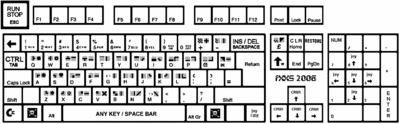Categoria: Tutorials
Emulatore Commodore 64
Per utilizzare i programmi sviluppati per il Commodore 64 occorre un Emulatore. In questa guida prenderemo in esame l'emulatore VICE.
Il Vice (Versatile Commodore Emulator) è un emulatore molto semplice da utilizzare tuttavia può capitare, soprattutto agli inizi, di trovarsi spaesati e non sapere bene come sfruttare le varie funzioni che offre.
Cercheremo dunque in questa mini-guida di prendere in esame gli aspetti più immediati dell'emulazione nel tentativo di far fronte a quelli che sono i problemi più comuni per chi si trova ad utilizzarlo per le prime volte.
Se al contrario state cercando informazioni più approfondite, vi rimandiamo alla documentazione allegata al programma.
Per cominciare, occorre scaricare il Vice dal sito ufficiale, avendo l'accortezza di scegliere la versione adatta al vostro sistema operativo (gli utenti Windows potranno scaricare le versioni SDL2 e GTK3, quest'ultima quella consigliata).
Al momento in cui scriviamo l'ultima versione disponibile è la 1.21, quindi il presente tutorial fa riferimento a questa versione. Visto che gli aggiornamenti del programma non comportano mai rivoluzioni per quanto riguarda le opzioni essenziali, la presente guida è da ritenersi valida anche per le versioni successive.
Una volta scaricato il pacchetto, aprite la cartella e cliccate sull'icona x64.exe (le altre icone sono relative ad emulatori per C128, Vic-20, eccetera e pertanto non rientrano nella sfera del nostro interesse), che si presenta come segue:
![]()
Il Vice non necessita di installazione, quindi immediatamente vedrete comparire la schermata iniziale del Commodore 64:

Sotto la scritta "READY." c'è il cursore lampeggiante, quindi a questo punto possiamo già cominciare ad usarlo.
Breve premessa: i tipi di File
I programmi per Commodore 64 sono contenuti nei cosiddetti "file immagine" (e non ROM, come a volte vengono impropriamente chiamati) con estensioni: .d64 (immagine di un Floppy), .t64 e .tap (immagine di una Cassetta).
Esistono altri formati che tuttavia in questa sede non tratteremo poichè di fatto sono meno diffuse e perciò non inerenti agli scopi di questa guida.
Come caricare un gioco
Selazionare "File -> Autostart disk/tape image", localizzare il file immagine sul proprio computer e fare click su di esso. Alternativamente, trascinare l'immagine del disco/tape nella finestra di emulazione.
Inserire un disco o tape virtuale (.d64)
Alcuni giochi richiedono di inserire la facciata B di un disco, o cassetta ecco come procedere. Premere ALT-8 (da menu: "File -> Attach Disk Image -> Drive 8), cliccare due volte sul file che rappresenta l'immagine della facciata B (per le cassette "Attach Tape)".
Il disco è stato inserito. A questo punto basta soddisfare la richiesta di input del gioco, generalmente con la pressione del tasto 'FIRE' o della barra spaziatrice.
Creare un immagine .d64 "vuota"
A volte è necessario utilizzare un dischetto virtuale vuoto da utilizzare per salvare dati di gioco o programmi. Per crearne uno, procedere come segue.
Premere ALT-8 (da menu: "File -> Attach Disk Image -> Drive 8). Nella casella "nome file" scrivere il nome che si vuole dare al disco, ad esempio "Salvataggi" e poi cliccare il pulsante "Create Image" situato in basso a destra.
Utilizzare il Joystick
Cliccate su Settings -> Joystick settings e da qui, attraverso un nuovo menù, potrete gestire le porte Joystick #1 e #2 del C64 emulato. Se avete un joypad per PC, selezionate la voce "Generic USB Joystick", mentre se volete utilizzare la tastiera selezionate "Numpad+CTRL", e potrete utilizzare il tastierino numerico per i movimenti e il tasto CTRL per il Fire. Tenete presente che la maggior parte dei giochi per Commodore 64 utilizza la porta #2.
Ecco come compare il menu in questione. Nell'esempio abbiamo impostato la tastiera nella Porta #1 ed un Joypad per PC nella porta #2:

Cliccate su OK e tornate all'emulatore.
True Drive emulation
Per farlo, cliccate su Options -> True Drive Emulation ed assicuratevi che abbia il segno di spunta:
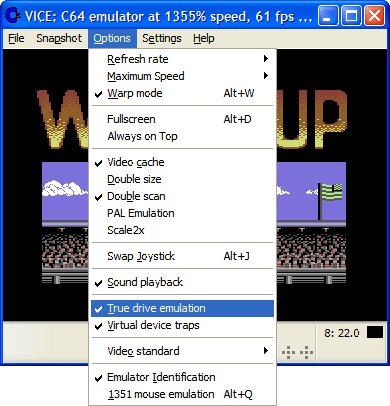
Salvataggio delle impostazioni
A questo punto abbiamo curato tutti i punti principali per utilizzare il VICE e potrebbe tornarci comodo memorizzare le impostazioni relative al Joystick ed eventuali altre personalizzazioni. Procediamo dunque al salvataggio delle impostazioni procedendo come evidenziato nella figura sottostante:
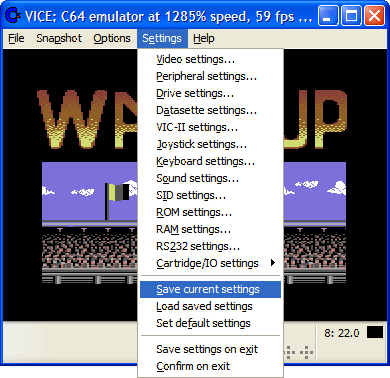
Cliccate cioè su Settings->Save Current Settings. Al prossimo riavvio del VICE avrete mantenuto tutte le vostre impostazioni.
La tastiera dell'emulatore
Avete problemi nel trovare la corrispondenza tra i tasti Commodore e la tastiera del PC? Nessun problema, utilizzate lo schema seguente:
Buona emulazione del Commodore 64 con il VICE!